Cómo habilitar y fusionar formas en PowerPoint
Al crear una presentación para la escuela o la oficina, es posible que deba combinar dos formas en Microsoft PowerPoint. (merge two shapes in Microsoft PowerPoint. )Supongamos que está tratando de mostrar una comparación en su presentación de PowerPoint y necesita hacerlo visualmente. Las formas y los gráficos son útiles en esos casos. Puede combinar dos o más formas para crear una nueva y mostrar una comparación o cualquier otra cosa de una manera diferente.
Combinar dos(Merge two) formas en Microsoft PowerPoint
Para fusionar dos o más formas en diapositivas de PowerPoint , puede usar las opciones Combinar(Combine) , Unión(Union) , Intersección(Intersect) , Restar(Subtract) , etc. para crear una nueva forma. Sigue estos pasos-
- Abra una diapositiva en la que desee mostrar la forma combinada.
- Vaya a la pestaña Insertar.
- Expanda el menú Formas y agregue ambas formas.(Shapes)
- Colócalos según tus necesidades.
- Seleccione(Select) ambas formas y vaya a la pestaña Formato de forma.(Shape Format)
- Haga clic en el botón Combinar formas.
- Seleccione Combinar de la lista.
Al principio, debe abrir una diapositiva en la que desee mostrar la forma combinada en su presentación. Después de eso, debe insertar dos formas que desee fusionar. Para eso, cambie a la pestaña Insertar , expanda la opción (Insert )Formas(Shapes) y seleccione dos o más formas que desee combinar.
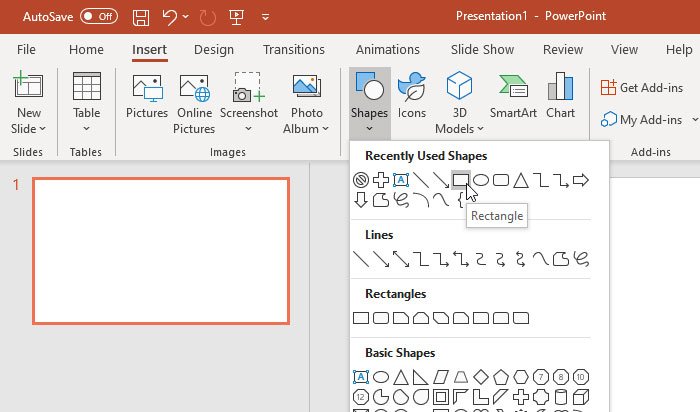
Ahora, necesitas colocarlos correctamente. Debe hacer eso antes de combinar, y una forma debe superponerse a otra.
Una vez hecho esto, seleccione ambas formas y vaya a la pestaña Formato de forma.(Shape Format)
Aquí puede encontrar una opción llamada Combinar formas(Merge Shapes) en la sección Insertar formas(Insert Shapes) . Expanda la lista y seleccione Combinar(Combine) .

Deberías ver el resultado inmediatamente.
Para su información, hay más opciones además de Combinar(Combine) . Por ejemplo, puedes encontrar estos-
- Unión
- Fragmento
- Intersecarse
- Sustraer
Todos los resultados son visibles en la siguiente imagen-

Como se mencionó anteriormente, puede combinar más de dos formas. Es posible combinar la tercera forma tanto después como a la vez. Sin embargo, no puede usar otras opciones (es decir, Intersección(Intersect) , Unión(Union) , etc.) para más de dos formas.
Además, si lo desea, puede cambiar el color de relleno y el contorno antes y después de combinarlos. Sin embargo, si va a mostrar dos colores diferentes para diferentes formas, debe elegir eso antes de fusionarlos.
Espero eso ayude.
Related posts
Cómo difuminar una imagen en PowerPoint
Excel, Word or PowerPoint no podía comenzar la última vez
Cómo vincular una PowerPoint presentation a otra
PowerPoint no está respondiendo, congelando, colgando o ha dejado de funcionar
Cómo vincular elementos, Content or Objects a un PowerPoint slide
Cómo comprimir un PowerPoint file en Windows 10
Cómo hacer un Flowchart en PowerPoint
Cómo cambiar File Format predeterminada para guardar en Word, Excel, PowerPoint
Cómo cambiar el Slide size and orientation en PowerPoint
Best PowerPoint gratis a Image converter software and online tools
Convert PDF a PPT (PowerPoint) Utilizando estos software & online tools gratis
Cómo crear un Roadmap en PowerPoint
Cómo dividir una imagen en pedazos en PowerPoint
Cómo insertar un Countdown Timer en un PowerPoint presentation
Cómo usar Measurement Converter en Microsoft Office
¿Cómo agregar infografías en PowerPoint?
Cómo agregar Audio a PowerPoint
Cómo comprimir todas las imágenes en un PowerPoint presentation
Cómo crear un picture frame animado en PowerPoint
Cómo crear un Photo Album en PowerPoint
